
Bien que le nouveau format d’image d’iPhone – HEIC – est plus petit en taille que l’ancien format JPG pour une même qualité d’image, JPG reste cependant plus accessible pour les utilisateurs qui sont sur un PC Windows. En effet, la plupart des visionneuses d’image sur Windows ne prennent pas en charge les photos *heic et convertissent directement les images au format *jpg à la place pour les ouvrir. Par quel moyen pourrait-on voir les photos HEIC sur Windows ? Comment faire si on ne souhaite pas convertir les photos au format JPG ? Les réponses à ces questions dans l’article suivant :
Visionneuse de photos HEIC – Photo Viewer
La visionneuse de photos d’Apowersoft – Photo Viewer est le premier outil gratuit disponible sur le marché capable d’ouvrir directement les formats *heic sans conversion. Le processus est simple, après avoir transféré les photos HEIC sur PC, vous devez simplement télécharger et installer Photo Viewer sur votre PC.
Conseil : pour ne pas avoir à choisir à chaque fois la visionneuse de photos à utiliser, il est conseillé de définir Photo Viewer comme visionneuse de photos HEIC par défaut. Pour le faire, faites clic droit sur votre photo > Propriétés > Général > dans la section S’ouvre avec, choisissez le programme Photo Viewer puis cliquez sur OK pour confirmer la modification.
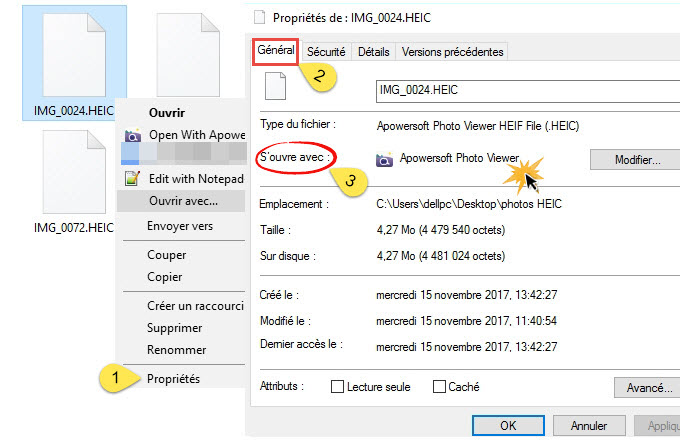
Pourquoi choisir Photo Viewer pour voir les photos HEIC sur PC ?
Plus qu’une simple visionneuse de photo, Photo Viewer offre différentes options intéressantes lors de la visualisation des photos :
- Options pour zoomer / dézoomer ;
- Possibilité de faire défiler les images via un simple basculement de la molette de la souris ;
- Possibilité de lancer un diaporama en ajustant le temps de défilement entre chaque intervalle ;
- Suppression et pivotement faciles des photos via un simple clic ;
- Possibilité de créer un dossier favori d’image ;
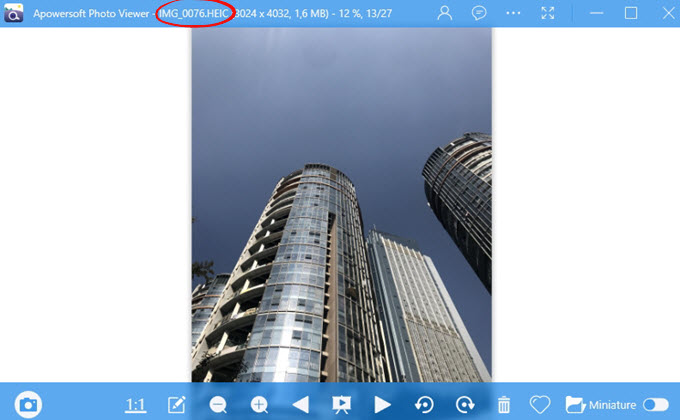
Bonus
Si, pour des besoins professionnels, vous devez annoter vos photos HEIC, vous pouvez utiliser la fonctionnalité de capture d’écran dans le coin en bas à gauche sur la barre d’outils de Photo Viewer. Vous pouvez soit cliquer directement sur l’icône caméra, soit utiliser la touche « Ctrl+Q ». Après cela, un réticule s’affichera sur l’écran vous permettant de définir la région à capturer.
Les icônes pour annoter les images capturées se trouvent sur la barre horizontale sous le cadre sélectionné ; tandis que les options pour sauvegarder, partager (…) se trouvent sur la barre verticale.
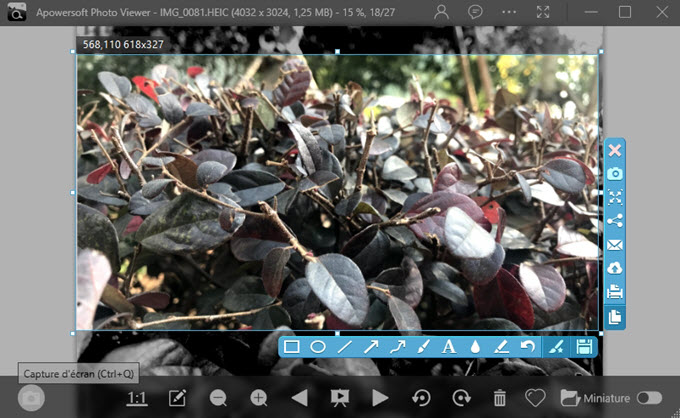
Voilà donc un moyen simple et gratuit sur comment voir les photos HEIC sur PC. Si d’autres programmes similaires sont également disponibles, n’hésitez pas à les partager dans les commentaires.

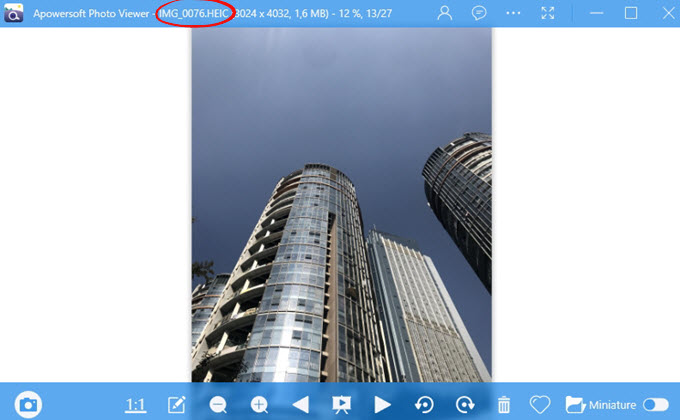

Laissez un commentaire